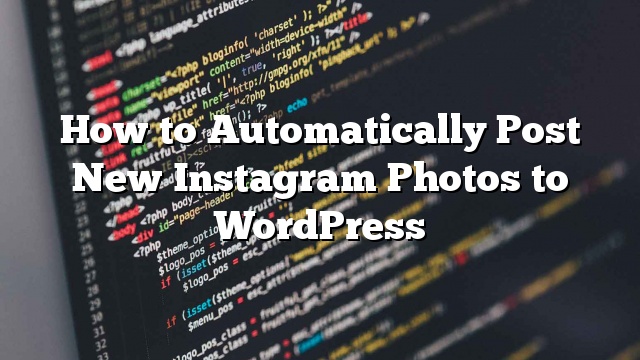Gusto mo bang awtomatikong mag-post ng mga bagong Instagram na larawan sa iyong WordPress site? Ang Instagram ay isang maimpluwensiyang plataporma na maaaring magamit upang himukin ang trapiko sa iyong website. Sa artikulong ito, ipapakita namin sa iyo kung paano awtomatikong mag-post ng mga bagong Instagram na larawan sa WordPress.

Bakit Mag-post ng Mga Instagram na Larawan sa WordPress?
Pinapayagan ng Instagram ang mga tao na tumuklas ng mga bagong account ng user batay sa kung ano ang gusto nila. Ang mga gumagamit ay maaari ring galugarin ang mga profile sa pamamagitan ng hashtags, lokasyon, at pagbabahagi.
Kung nagsimula ka lang sa Instagram, maaari mong mahanap ito ng kaunting mabagal upang makakuha ng mga tagasunod. Kailangan mo ng panlipunan patunay upang bumuo ng traksyon.
Ang pagbabahagi ng iyong mga Instagram na larawan sa iyong WordPress website ay gumagana sa parehong paraan. Matutulungan mo ang mga user na mahanap ka sa Instagram. Sa sandaling simulan nila ang pagsunod sa iyo, pagkatapos ay maaari mong panatilihin ang mga ito nakatuon sa iyong tatak.
Iyon ay sinabi, tingnan natin kung paano madali at awtomatikong mag-post ng mga bagong Instagram na larawan sa WordPress.
Paraan 1: Magdagdag ng Mga Instagram na Larawan bilang isang Bagong Post sa WordPress
Ang paraang ito ay para sa mga gumagamit na gustong lumikha ng isang bagong post sa blog na nagpapakita ng kanilang pinakabagong Instagram na larawan.
Una kailangan mong bisitahin ang website ng IFTTT at mag-login o lumikha ng isang bagong account. Ang IFTTT ay isang online na kasangkapan na nagbibigay-daan sa iyo na i-automate ang iyong social media at WordPress.
Pagkatapos mong naka-log in, kailangan mong mag-click sa Aking Mga Applet »Bagong Applet upang makapagsimula.

Una kailangan mong i-click ang ‘+ ito’ at pagkatapos ay hanapin Instagram upang i-activate ito.

Dadalhin nito ang isang popup kung saan hihilingin kang mag-log in sa iyong Instagram account at pahintulutan ang IFTTT na i-access ang iyong account.

Susunod, hihilingin sa iyo na pumili ng isang trigger. Mag-click sa ‘Anumang bagong larawan mo’ upang magpatuloy.

Pagkatapos nito ay makikita mo ang ‘Kung ito pagkatapos + na’ pahayag. Mag-click sa + na upang piliin kung ano ang gusto mong gawin sa bagong larawan.
Sa susunod na screen, hanapin ang WordPress upang idagdag ito bilang serbisyo ng pagkilos.

Hinihiling ka ngayon ng IFTTT na ikonekta ang iyong WordPress site bilang isang serbisyo. Ang pag-click sa pagkonekta ay magdadala ng isang popup kung saan kailangan mong ipasok ang URL ng iyong WordPress site, admin username, at password.

Susunod na kailangan mong piliin kung anong aksyon ang nais mong kunin. Maaari kang lumikha ng isang post sa blog gamit ang bagong Instagram na larawan o post ng larawan.

Pagkatapos nito ay hihilingin kang mag-map sa mga patlang ng Instagram sa iyong post sa WordPress. Maaari kang magdagdag ng mga tag, magdagdag ng custom na caption, at higit pa.

Sa sandaling tapos ka na, mag-click sa pindutan ng tapusin upang i-save ang iyong applet.
Maaari ka na ngayong mag-post ng bagong larawan sa iyong Instagram account, at awtomatiko itong mai-post sa iyong WordPress site.

Paraan 2: Ipakita ang Pinakabagong Instagram Mga Larawan sa Iyong WordPress Site
Ang paraang ito ay para sa mga gumagamit na nais lamang na ipakita ang kanilang pinakabagong mga Instagram na larawan nang hindi lumilikha ng mga bagong post sa blog.
Ang unang bagay na kailangan mong gawin ay i-install at i-activate ang plugin ng Instagram Feed. Para sa higit pang mga detalye
Sa pag-activate, ang plugin ay magdaragdag ng isang bagong item sa menu na may label na Instagram Feed sa iyong admin bar. Ang pag-click dito ay magdadala sa iyo sa pahina ng mga setting ng plugin.

Una kailangan mong patotohanan ang plugin upang ma-access ang iyong Instagram profile. Mag-click sa asul na pindutan upang mag-login at makuha ang access token at user ID mula sa Instagram.
Hihilingin kang mag-log in sa iyong Instagram account. Pagkatapos nito, kailangan mong pahintulutan ang WordPress plugin na i-access ang iyong Instagram account.

Sa modal popup, mag-click sa pindutang awtorisadong upang magpatuloy.
Naka-redirect ka na ngayon pabalik sa pahina ng mga setting ng plugin sa iyong WordPress site na may access key at user ID. Huwag kalimutan na mag-click sa pindutang save save upang mai-imbak ang iyong mga setting.
Pagpapakita ng Mga Instagram na Larawan sa Iyong WordPress Site
Ginagawa ng Instagram Feed na napakadaling ipakita ang iyong mga larawan sa Instagram kahit saan sa iyong WordPress site.
I-edit lamang ang post ng WordPress o pahina kung saan mo gustong ipakita ang iyong mga larawan sa Instagram at idagdag ang mga sumusunod na shortcode:
[instagram-feed]
Maaari mo na ngayong i-save ang iyong mga pagbabago at i-preview ang iyong post o pahina.

Maaari mong baguhin ang bilang ng mga haligi sa pamamagitan ng pagbabago ng shortcode tulad nito:
[instagram-feed cols = 3]
Maaari ka ring magdagdag ng shortcode sa isang sidebar widget upang ipakita ang iyong mga larawan sa Instagram sa sidebar.

Pag-customize ng Iyong Instagram Feed
Pinapayagan din ng Instagram Feed plugin na madali mong baguhin ang hitsura ng iyong mga larawan.
Pumunta sa pahina ng mga setting ng plugin at pagkatapos ay mag-click sa tab na ‘I-customize’.

Dito maaari mong baguhin ang taas ng feed, lapad, layout, kulay ng background, at higit pa.
Umaasa kami na ang artikulong ito ay nakatulong sa iyo na awtomatikong mag-post ng mga bagong Instagram na larawan sa iyong WordPress site